

Por medio de esta opción se accede a la tabla de CENTROS COSTOS, pudiendo dar de alta, modificar, consultar, eliminar, consultar el historial y listar los Centros de Costos de la Empresa de trabajo.
Los Centros de Costos se utilizan para poder obtener la Contabilidad de la Empresa detallada y diferenciada por Centros de Costos (Obras, Departamentos ...).
La aplicación solicitará en cada documento (Albarán, Factura, Facturas Emitidas, Facturas, Recibidas ...) el Centro de Costos al que está asignado el documento.
Si se encuentra activado el campo Grupo Balance Analítico de los Parámetros Generales de la Empesa, la aplicación mostrará en cada Cuenta Contable de los Grupos del 1 al 9 utilizada en los Asientos, el botón



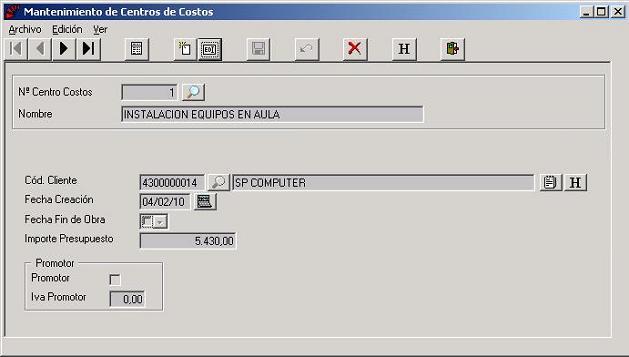
| Nº Centro Costos | : | Número de Centro de Costos, deberá ser numérico. Es la clave de acceso para la tabla CENTROS COSTOS. |
| Nombre | : | Se anotará la Descricpión del Centro de Costos. |
| Cód. Cliente | : | Se anotará el Código de Cliente del Centro de Costos. Este campo viene acompañado de un botón para acceder a la Ayuda de Clientes. |
| Fecha de Creación | : | Se anotará la Fecha de Creación del Centro de Costos (Obra...), en formato DDMMAA. |
| Fecha de Fin de Obra | : | Se anotará, si se conoce, la Fecha de Finalización del Centro de Costos (Obra...), en formato DDMMAA. |
| Importe Presupuesto | : | Se anotará, si se conoce, el Importe del Prespuesto del Centro de Costos (Obra...). |
| Promotor | : | Se activará este campo si el Cliente se trata de un Promotor. |
| Iva Promotor | : | En el caso de activar el campo anterior, se anotará aquí el Porcentaje de Iva a aplicar en las Facturas Emitidas y Recibidas asignadas al Centro de Costos. |

Esta opción permite obtener un listado de CENTROS COSTOS, en el que aparecerán los datos de los mismos.

| Nº Centro de Costos Inicial | : | Se anotará el número del primer Centro de Costos a listar. |
| Nº Centro de Costos Final | : | Se anotará el número del último Centro de Costos a listar. |
| Nombre Inicial | : | Se anotará la Inicial del primer Nombre de Centro de Costos a listar. |
| Nombre Final | : | Se anotará la Inicial del último Nombre de Centro de Costos a listar. |
| Vigencia | : | Se indicará si se desea que aparezcan en el listado sólo los Centros de Costos Vigentes, sólo los no Vigentes o todos; dependiendo si el Centro de Costos tiene anotado o no el campo "Fecha de Fin de Obra", si tiene "Fecha de Fin de Obra" la aplicación entenderá que no está Vigente el Centro de Costos. |
| Orden de Clasificación | : | Existe la opción de poder ordenar el listado por Número de Centro de Costos o por Nombre. |
